Remover ReadMe vírus (Guia de remoção fácil) - Métodos de Desencriptação Incluídos
Guia de remoção de virus ReadMe
O que é ReadMe ransomware?
O ransomware ReadMe é um tipo de malware que bloqueia ficheiros pessoais
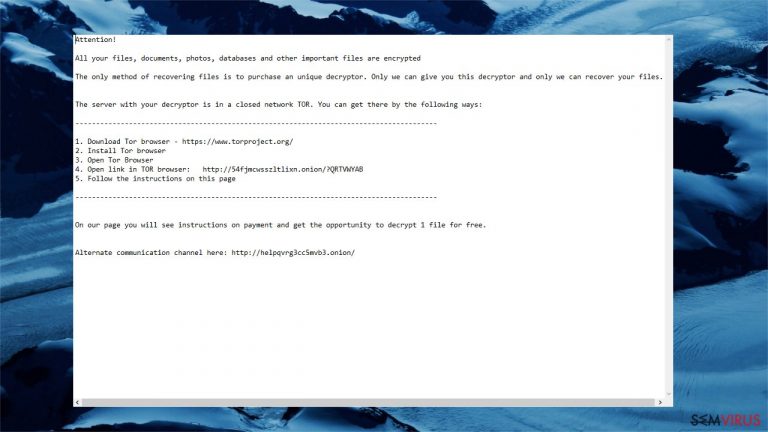 O ransomware ReadMe é uma infeção que codifica todos os ficheiros pessoais para receber dinheiro das suas vítimas.
O ransomware ReadMe é uma infeção que codifica todos os ficheiros pessoais para receber dinheiro das suas vítimas.
O ransomware ReadMe é mais um cryptovirus que codifica dados para exigir um pagamento em dinheiro das suas vítimas. Se o utilizador pretender obter uma chave de descodificação única, os cibercriminosos responsáveis pelo ataque solicitam o pagamento de uma determinada quantia em criptomoedas. O nome desta infeção pode estar associado a variantes de software malicioso chamado de vírus BitRansomware ou LolKek, uma vez que estas duas ameaças utilizam a particular extensão “.ReadMe” para assinalar os ficheiros após o processo de encriptação.
O vírus ReadMe encripta todos os ficheiros pessoais na máquina com a ajuda de um poderoso algoritmo de encriptação e anexa a extensão “.readme” em cada um deles. Por exemplo, uma imagem com o nome “um.jpg” transforma-se em “um.jpg.readme”, tornando o ficheiro inacessível. Pode afetar imagens, vídeos, ficheiros de áudio, documentos, arquivos e bases de dados, e desta forma, os criminosos têm uma razão plausível para exigir dinheiro. Após o processo de encriptação, o malware entrega uma nota de resgate com o nome “Read_Me.txt” no ambiente de trabalho e em todas as pastas afetadas. O ficheiro contém instruções para a vítima, mas ceder às exigências e efetuar o pagamento aos criminosos não é a melhor solução.
| Nome | Ransomware ReadMe |
|---|---|
| Tipo | Cryptovirus, ransomware, bloqueador de ficheiros |
| Nota de Resgate | Read_Me.txt |
| Extensão dos Ficheiros | Todos os ficheiros encriptados recebem a extensão .readme, justificando o nome desta família de ameaças informáticas |
| E-mail de Contacto | [email protected] |
| Sintomas | Assim que a encriptação dos ficheiros é concluída, a vítima não consegue abrir quaisquer ficheiros bloqueados com a extensão “.readme”. O utilizador recebe uma mensagem de resgate no ambiente de trabalho e em todas as pastas afetadas, solicitando o pagamento |
| Métodos de Distribuição | O ransomware é propagado através de anexos infetados em e-mails que contêm vírus de macro, websites maliciosos e websites inseguros de download de torrents, programas pirateados e outros ficheiros |
| Eliminação | Elimine o vírus ReadMe ao efetuar uma análise completa ao sistema com um software anti-malware conceituado que consiga detetar a infeção |
| Reparação do Sistema | Se o seu Sistema Operativo não funcionar adequadamente após a eliminação do malware, efetue uma análise ao sistema com o FortectIntego para reparar danos nos ficheiros do sistema |
Em alguns casos, as vítimas recebem uma nota de resgate bastante breve dos criadores do ransomware ReadMe. Nesse ficheiro de texto, os cibercriminosos providenciam apenas um link para criar um ticket e um endereço de e-mail – [email protected] – caso o utilizador pretenda recuperar os seus ficheiros através do pagamento a estes cibercriminosos.
Uma nota de resgate mais detalhada informa os utilizadores acerca da encriptação dos seus ficheiros e exige o pagamento. Os cibercriminosos tenta assustar a vítima, afirmando que a única forma de recuperar os dados envolve o pagamento em Bitcoin ou outra criptomoeda. Os criminosos partilham um URL que a vítima deve abrir no browser TOR. De acordo com os hackers, o utilizador receberá mais instruções nessa mesma página.
A nota de resgate completa do vírus ReadMe é semelhante à seguinte:
Atenção!
Todos os seus ficheiros, documentos, fotografias, bases de dados e outros ficheiros importantes foram encriptados.
O único método para recuperar os seus ficheiros é a compra da nossa ferramenta única de descodificação. Apenas nós conseguimos providenciar essa ferramenta, e apenas nós conseguimos recuperar os seus ficheiros.
O servidor com a nossa ferramenta de descodificação é hospedado numa rede fechada no TOR. Pode aceder a essa página da seguinte forma:
——————————-
1. Descarregue o browser TOR – hxxps://www.torproject.org/
2. Instale o browser TOR
3. Abra o browser TOR
4. Abra o link no browser TOR: hxxp://54fjmcwsszltlixn.onion/?VHIKWYZL
5. Siga as instruções exibidas na página——————————-
Na nossa página, terá mais instruções para efetuar o pagamento e receberá a oportunidade de descodificar 1 ficheiro gratuitamente.
Pode utilizar o seguinte canal como método alternativo de comunicação: hxxp://helpqvrg3cc5mvb3.onion/
De acordo com a informação providenciada pelos criadores do ransomware ReadMe, o preço da ferramenta de descodificação é equivalente a 0,085 BTC. Isso significa um pagamento equivalente a aproximadamente €500 em apenas dois dias. Se o utilizador não enviar o dinheiro no prazo indicado, o valor do resgate aumenta para 0.17 BTC – cerca de €1000 (os valores indicados oscilam de acordo com a taxa de câmbio em vigor).

Obviamente, não deve ouvir os cibercriminosos. Mesmo que tenham razão acerca da chave única de descodificação, pagar o resgate não é a melhor opção. Deve começar por eliminar o ransomware ReadMe do seu sistema e utilizar as suas cópias de segurança para recuperar dados importantes. A forma mais fácil de eliminar esta ameaça envolve a utilização do SpyHunter 5Combo Cleaner, Malwarebytes ou outra ferramenta antivírus poderosa.
Adicionalmente, mesmo depois de eliminar o ransomware ReadMe com sucesso, deve reparar quaisquer danos em ficheiros do sistema com uma ferramenta de reparação, uma vez que o programa anti-malware apenas remove a ameaça. Recomendamos que utilize o FortectIntego como uma das soluções para reverter os danos causados pelo vírus. Quando terminar este processo de eliminação e recuperação, pode experimentar diferentes métodos para recuperar os seus ficheiros. Encontrará uma lista com algumas opções no final deste artigo.
Formas de recuperar ficheiros .readme após a encriptação
Infelizmente, os ficheiros encriptados pelo vírus ReadMe não podem ser descodificados, pois ainda não existe uma ferramenta oficial disponível. Em alguns casos, pode tentar recuperar alguns dos seus dados com ferramentas de entidades terceiras. A recuperação dos ficheiros só é possível após o processo de eliminação do ransomware.
É por esta razão que várias pessoas começam a pesquisar imediatamente por soluções para recuperar os seus ficheiros “.readme”, sem sucesso. Alguns dos utilizadores decidem mesmo pagar o resgate, mas todos os especialistas em cibersegurança afirmam que não deve cooperar com os criminosos. Os hackers podem enganá-lo e exigir ainda mais dinheiro após o pagamento inicial, ou receber o dinheiro e não providenciar qualquer ferramenta de recuperação para os seus ficheiros bloqueados.
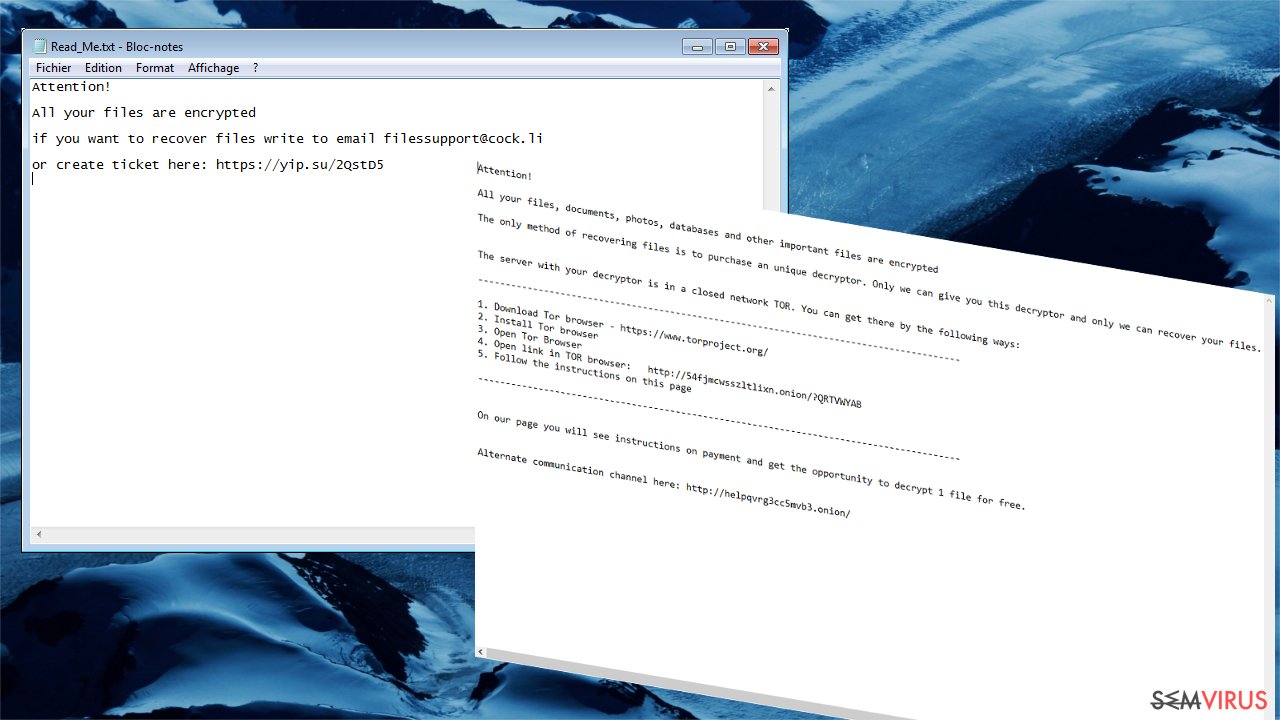
Deve eliminar o vírus ReadMe do seu computador e experimentar métodos alternativos para recuperar os seus dados. A forma mais fácil de recuperar ficheiros importantes é utilizar cópias de segurança. No entanto, caso não tenha efetuado quaisquer cópias de segurança dos seus ficheiros, existem outras soluções disponíveis. Explicamos em detalhe todos os métodos possíveis no final deste artigo.
Caso pretenda evitar o ataque de quaisquer vírus no futuro, deve aplicar uma abordagem mais cuidadosa enquanto navega pela Internet. O ransomware é distribuído através de anexos infetados em e-mails, publicidade maliciosa, websites de torrents ou outras fontes inseguras, portanto, pode apanhar o vírus ransomware ReadMe sem se aperceber.
Eliminação do ransomware ReadMe e recuperação de ficheiros .readme
Como já mencionámos, deve eliminar o ransomware ReadMe o mais rapidamente possível, e apenas depois tentar recuperar os seus dados pessoais. A única forma de eliminar eficazmente esta infeção envolve a utilização de um programa profissional de segurança, suficientemente poderoso para analisar o sistema e remover vírus, atualizado com a mais recente base de dados de vírus. Recomendamos o SpyHunter 5Combo Cleaner ou Malwarebytes.
Caso sinta que eliminação do ransomware ReadMe é impossível, uma vez que o malware altera o programa antivírus e mantém as suas defesas desativadas, deve reiniciar o seu sistema operativo Windows em Modo de Segurança com Rede. Pode encontrar instruções úteis no final do artigo.
Apenas após a eliminação do ransomware ReadMe é que deve experimentar vários métodos para recuperar os ficheiros “.readme”. Infelizmente, ainda não existe qualquer ferramenta grátis de descodificação disponível para esta infeção. No entanto, pode sempre recuperar os seus dados através de cópias de segurança. Caso não tenha quaisquer cópias de segurança dos seus ficheiros, existem outras formas de recuperar pelo menos parte dos seus dados. Listámos métodos alternativos de recuperação de dados abaixo. Lembre-se de procurar e reparar quaisquer danos causados no sistema, com ferramentas como o FortectIntego.
Guia de remoção manual de virus ReadMe
Remoção manual de ReadMe ransomware
Reinicie o computador em Modo de Segurança com Rede e remove o vírus ReadMe com software anti-malware
Importante! →
O guia de eliminação manual pode ser demasiado complicado para utilizadores normais. Requer conhecimento informático avançado para ser executada corretamente (se danificar ou remover ficheiros de sistema importantes, pode comprometer todo o sistema operativo Windows), e pode demorar algumas horas. Portanto, aconselhamos que utilize o método automático providenciado acima.
Passo 1. Aceda ao Modo de Segurança com Rede
A eliminação manual de malware é mais eficaz no ambiente do Modo de Segurança.
Windows 7 / Vista / XP
- Clique em Iniciar > Encerrar > Reiniciar > OK.
- Quando o computador se tornar ativo, comece a pressionar repetidamente na tecla F8 (se não funcionar, experimente as teclas F2, F12, Del, etc. – tudo depende do modelo da sua motherboard) até ver a janela com as Opções de Arranque Avançadas.
- Selecione Modo de Segurança com Rede na lista.

Windows 10 / Windows 8
- Clique com o botão direito do rato no ícone Iniciar e selecione Definições.

- Selecione Atualizações e Segurança.

- Na barra de opções à esquerda, selecione Recuperação.
- Encontre a secção Arranque Avançado.
- Clique em Reiniciar agora.

- Selecione Resolução de Problemas.

- Aceda a Opções Avançadas.

- Selecione Definições de Arranque.

- Pressione em Reiniciar.
- Pressione a tecla 5 ou clique em 5) Ativar Modo de Segurança com Rede.

Passo 2. Encerre processos suspeitos
O Gestor de Tarefas do Windows é uma ferramenta útil que exibe todos os processos a serem executados em segundo plano. Caso o malware execute determinados processos, necessita de os encerrar:
- Pressione Ctrl + Shift + Esc no seu teclado para abrir o Gestor de Tarefas do Windows.
- Clique em Mais detalhes.

- Navegue até encontrar a secção Processos em segundo plano, e procure por processos suspeitos.
- Clique com o botão direito e selecione Abrir localização do ficheiro.

- Regresse ao processo, clique com o botão direito e selecione Terminar Tarefa.

- Elimine todo o conteúdo presente na pasta maliciosa.
Passo 3. Verifique os programas de Arranque
- Pressione Ctrl + Shift + Esc no seu teclado para abrir o Gestor de Tarefas do Windows.
- Aceda ao separador Arranque.
- Clique com o botão direito no programa suspeito e selecione Desativar.

Passo 4. Elimine ficheiros do vírus
Ficheiros relacionados com o malware podem ser encontrados em várias localizações no computador. Seguem algumas instruções para o ajudar a encontrar estes ficheiros:
- Escreva Limpeza do Disco na barra de pesquisa do Windows e pressione Enter.

- Selecione o disco que pretende limpar (C: é o seu disco rígido principal por predefinição, e é provavelmente o disco que contém os ficheiros maliciosos).
- Confira a lista de Ficheiros a eliminar e selecione o seguinte:
Ficheiros Temporários da Internet
Ficheiros de Programa Transferidos
Reciclagem
Ficheiros Temporários - Selecione Limpar ficheiros do sistema.

- Também pode procurar outros ficheiros maliciosos escondidos nas seguintes pastas (introduza as seguintes entradas na Pesquisa do Windows e pressione Enter):
%AppData%
%LocalAppData%
%ProgramData%
%WinDir%
Quando terminar, reinicie o PC no modo normal.
remover ReadMe usando System Restore
O Restauro do Sistema também pode ser útil ao tentar eliminar o ransomware
-
Passo 1: Reinicie seu computador para Safe Mode with Command Prompt
Windows 7 / Vista / XP- Clique em Start → Shutdown → Restart → OK.
- Quando o computador se torna ativo, começar a carregar F8 várias vezes até que você veja o Advanced Boot Options janela.
-
Selecionar Command Prompt da lista

Windows 10 / Windows 8- Pressione a Power botão no Windows tela de login. Agora, prima e mantenha premido Shift, que está no seu teclado e clique em Restart..
- Agora você pode selecionar Troubleshoot → Advanced options → Startup Settings e finalmente pressione Restart.
-
quando o computador se torna ativo, selecione Enable Safe Mode with Command Prompt de Startup Settings janela.

-
Passo 2: Restaurar os arquivos e configurações de sistema
-
Uma vez que a Command Prompt janela mostra, digite cd restore e clique em Enter.

-
Agora digite rstrui.exe e pressione Enter novamente..

-
Quando uma nova janela aparece, clique em Next e selecione o ponto de restauração que é antes da infiltração de ReadMe. Após fazer isso, clique em Next.


-
Agora clique em Yes para iniciar restauração do sistema.

-
Uma vez que a Command Prompt janela mostra, digite cd restore e clique em Enter.
Bonus: Recuperar os seus dados
O guia acima tem como objectivo remover ReadMe do seu computador. Para recuperar files encriptados, siga este guia preparado por semvirus.pt especialistas de segurançaSe os seus ficheiros estão encriptados por ReadMe, pode usar diversos metodos para os recuperar
O Data Recovery Pro pode ajudá-lo a recuperar ficheiros
Pode tentar recuperar ficheiros eliminados acidentalmente ou codificados pelo ransomware ReadMe com a ajuda do Data Recovery Pro.
- Data Recovery Pro de descargas;
- Siga os passos do setup de Data Recovery e instale este programa no seu computador
- Execute e verifique o seu computador para encontrar os ficheiros encriptadas por ReadMe ransomware;
- Repare-os
Versões Anteriores do Windows também pode ser uma ferramenta útil
A funcionalidade Versões Anteriores do Windows permite aos utilizadores o restauro de configurações do sistema para uma data específica, caso esta funcionalidade esteja ativada antes da infeção.
- Encontre o ficheiro encriptado que precisa e clique com o butão direito do rato para o reparar
- Selecione “Properties” e va para o separador “Previous versions”
- Aqui, verifique as copias disponiveis do ficheiro em “Folder versions”. Deve selecionar a versao que quer reparar e clique “Restore”.
Deve experimentar o ShadowExplorer
Por vezes, o ransomware não consegue eliminar as Shadow Volume Copies. Nesse caso, pode utilizar o Shadow Explorer para recuperar os seus ficheiros.
- Download Shadow Explorer (http://shadowexplorer.com/);
- Siga as intruções de intalação de Shadow Explorer e instale esta aplicação no seu computador
- Execute o programa e explore o menu no canto superior esquerdo ate encontrar o seu disco com os dados encriptados. Verifique que pastas estão lá.
- Clique no butão direito do rato nas pastas que quer recuperar e selecione “Export”. Também pode selecionar onde quer guardar.
Infelizmente, não existe qualquer ferramenta grátis de descodificação disponível para o ransomware ReadMe.
Por último, você deve sempre pensar sobre a protecção de crypto-ransomwares. A fim de proteger o seu computador a partir de ReadMe e outros ransomwares, use um anti-spyware respeitável, como FortectIntego, SpyHunter 5Combo Cleaner ou Malwarebytes
Recomendado para você
Não permita que o governo o espie
O governo possui imensas questões relativamente ao acompanhamento dos dados dos utilizadores e espionagem de cidadãos, logo deveria considerar este assunto e aprender mais acerca das práticas de recolha de informação duvidosa práticas. Evite qualquer monitorização ou espionagem indesejada do governo ao permanecer anónimo na Internet.
É possível selecionar uma localização diferente quando se encontra online e aceder a qualquer material desejado sem restrições de conteúdo em particular. Consegue desfrutar facilmente da ligação à Internet sem quaisquer riscos de ser invadido através da utilização do Private Internet Access VPN.
Controle a informação que é pode ser acedida pelo governo e qualquer outra entidade indesejada e navegue online sem correr o risco de ser vigiado. Mesmo que não esteja envolvido em atividades ilegais ou confie na sua seleção de serviços e plataformas, seja desconfiado para a sua própria segurança e adote medidas de precaução através da utilização do serviço de VPN.
Cópias de segurança para utilizar mais tarde, em caso de ataque de malware
Os problemas de software causados por malware ou perda direta de dados provocada por encriptação, podem significar problemas graves no seu dispositivo, ou danos permanentes. Quando possui cópias de segurança atualizadas, consegue facilmente recuperar após um incidente e continuar o seu trabalho.
Atualizar as suas cópias de segurança é crucial após efetuar quaisquer alterações no dispositivo, de forma a conseguir regressar ao seu trabalho quando o malware efetuar alterações indesejadas, ou sempre que ocorrerem problemas no dispositivo que causem a perda de dados ou corrupção permanente de ficheiros.
Ao guardar sempre a versão mais recente de qualquer documento ou projeto importante, é possível evitar todas as potenciais frustrações e interrupções. Utilize o Data Recovery Pro para restaurar ficheiros do sistema.







